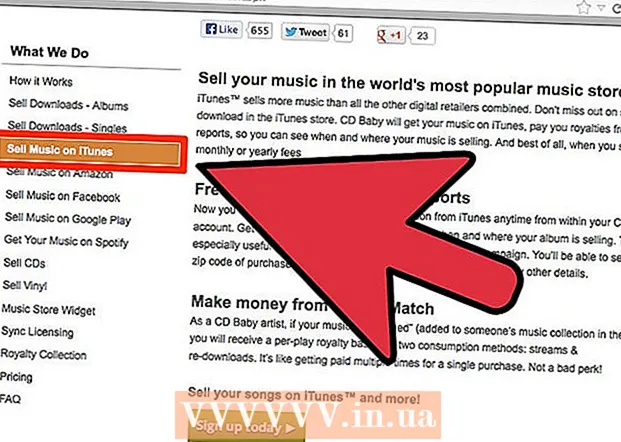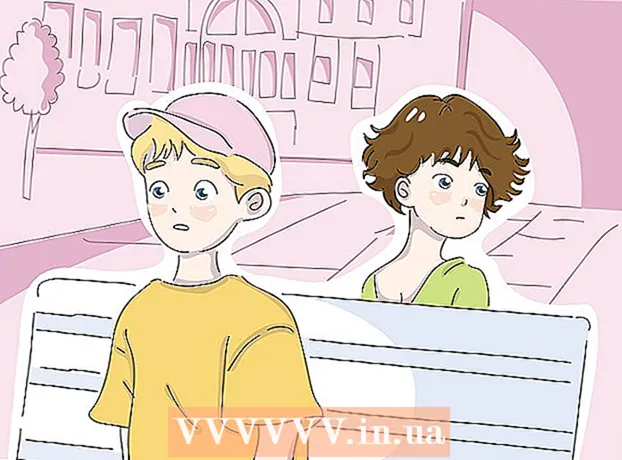Аутор:
Joan Hall
Датум Стварања:
3 Фебруар 2021
Ажурирати Датум:
1 Јули 2024

Садржај
Ако пошаљете поруку која премашује ограничење величине за поштански сервер пошиљаоца или примаоца, порука ће вам бити враћена и неће бити испоручена. Такво писмо се назива "враћено". Оптимизирање величине слика и прилога за е -пошту помаже вам да избегнете прекорачење максималне величине поруке за већину налога е -поште. Пратите ове кораке да бисте аутоматски смањили величину слика и приложили их е -пошти.
Кораци
Метод 1 од 2: На мрежи
 1 Промените величину фотографија помоћу услуге попут Схринк Пицтурес. Отпремите фотографију, подесите опције и направите фотографију са промењеном величином.
1 Промените величину фотографија помоћу услуге попут Схринк Пицтурес. Отпремите фотографију, подесите опције и направите фотографију са промењеном величином.  2 Затим преузмите фотографију и пошаљите је е -поштом.
2 Затим преузмите фотографију и пошаљите је е -поштом.
Метода 2 од 2: У програму Оутлоок
 1 Креирајте нову е -пошту у програму Оутлоок.
1 Креирајте нову е -пошту у програму Оутлоок. 2 Идите на картицу "Порука" и кликните на "Приложи датотеку" у групи Укључи.
2 Идите на картицу "Порука" и кликните на "Приложи датотеку" у групи Укључи. 3 Кликните на дијалошки оквир "Омогући" на картици "Уметни".
3 Кликните на дијалошки оквир "Омогући" на картици "Уметни". 4 Отворите панел Опције прилога у одељку Слике и изаберите величину слике коју желите да приложите са падајуће листе.
4 Отворите панел Опције прилога у одељку Слике и изаберите величину слике коју желите да приложите са падајуће листе. 5 Кликните на „Пошаљи“ када завршите са састављањем е -поште.
5 Кликните на „Пошаљи“ када завршите са састављањем е -поште.
Савјети
- Ако уметнете слику у тело поруке помоћу команде Слика у групи Илустрације, функција аутоматског смањивања неће радити.
Упозорења
- Мењаће се само копија отпремљене слике, а не и оригинална слика.